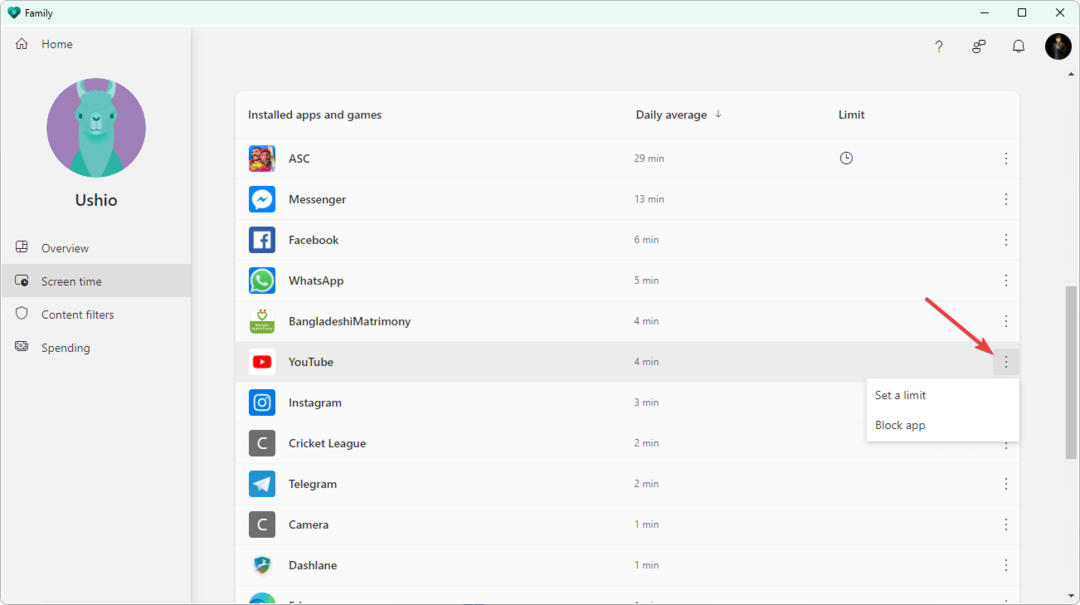Išeikite iš šeimos grupės, kad išjungtumėte šeimos saugos funkciją savo kompiuteryje
- Šeimos grupės išjungimas gali padėti išjungti šeimos saugumą kompiuteryje.
- Galite išjungti paslaugas, kad ši funkcija nebūtų paleista.

XĮDIEGTI PASPUSTELĖT ATSISIUNČIŲ FAILĄ
- Atsisiųskite „Restoro PC Repair Tool“. kuri pateikiama kartu su patentuotomis technologijomis (yra patentas čia).
- Spustelėkite Pradėti nuskaitymą Norėdami rasti „Windows“ problemas, kurios gali sukelti kompiuterio problemų.
- Spustelėkite Remontuoti visus Norėdami išspręsti problemas, turinčias įtakos jūsų kompiuterio saugai ir našumui.
- „Restoro“ atsisiuntė 0 skaitytojų šį mėnesį.
Šeimos saugos funkcija gali būti naudinga, tačiau kartais ji gali varginti, todėl daugeliui kyla klausimas, kaip išjungti šeimos saugumą sistemoje „Windows 11“.
Jei nesate susipažinę su šia funkcija, turime nuostabų vadovą „Microsoft“ šeima, todėl būtinai patikrinkite ir susipažinkite su šiuo įrankiu.
Prieš pradėdami taisyti šią problemą, pažiūrėkime, ar netgi įmanoma visam laikui išjungti šią funkciją jūsų kompiuteryje.
Ar galite išjungti „Microsoft Family Safety“?
Taip, šią funkciją galima išjungti tiesiog nesukūrus šeimos grupės arba išformavus esamą.
Taip pat galima vos keliais paspaudimais išjungti visas tėvų kontrolės paslaugas savo kompiuteryje.
Kaip išjungti šeimos saugos sistemą „Windows 11“?
Prieš pereidami prie tikrųjų jo išjungimo būdų, yra greitas sprendimas, kurį galbūt norėsite išbandyti:
- Pakeiskite savo gimimo datą – Pakeitę gimimo datą galėsite apeiti šeimos saugos nustatytus apribojimus jo neišjungdami.
1. Pašalinkite vaiko paskyrą iš šeimos
- Eikite į „Microsoft“ šeimos puslapis ir prisijunkite naudodami savo tėvų paskyrą.
- Spustelėkite trijų taškų piktogramą šalia asmens, kurį norite pašalinti, vardo. Pasirinkite Pašalinti iš šeimos grupės.

- Galiausiai spustelėkite Pašalinti pašalinti vaiko paskyrą iš grupės.

Tai padarius, to vaiko paskyros šeimos saugos funkcija bus išjungta. Tai greitas ir paprastas būdas išjungti šeimos saugą sistemoje „Windows 11“ vienoje paskyroje.
2. Išeiti iš šeimos grupės
- Eikite į „Microsoft“ šeima puslapį savo naršyklėje.
- Spustelėkite šalia savo vardo esančią trijų taškų piktogramą ir pasirinkite Išeiti iš šeimos grupės.

- Spustelėkite Pašalinti patvirtinti.

Kai išeisite iš šeimos grupės, ji bus išformuota, o šeimos saugos nustatymai išjungti. Atminkite, kad prieš išeidami iš grupės gali tekti pašalinti visas kitas paskyras.
- „WhatsApp“, skirta „Windows 11“: kaip atsisiųsti ir įdiegti
- „Realtek“ garso konsolė, skirta „Windows 10“ ir „11“ [Atsisiųsti]
- 5 būdai, kaip pataisyti VT-x nepasiekiamas (VERR_VMX_NO_VMX)
- Kaip pašalinti „Bing“ iš „Windows 11“ [3 skirtingi būdai]
3. Pakeiskite paslaugas
- Paspauskite Windows klavišas + R ir įeikite paslaugos.msc. Toliau spustelėkite Gerai.

- Raskite Tėvų kontrolė ir dukart spustelėkite jį.

- Jei paslauga veikia, spustelėkite Sustabdyti mygtuką. Tada nustatykite Paleidimo tipas į Išjungta. Galiausiai spustelėkite Taikyti ir Gerai norėdami išsaugoti pakeitimus.

Kaip matote, gana paprasta išjungti šeimos saugą sistemoje „Windows 11“, o daugeliu atvejų tai galima padaryti išformavus šeimos grupę.
Nors tai yra naudinga funkcija, ji turi tam tikrų problemų, ir daugelis tai pranešė „Microsoft“ šeimos sauga neveikia savo kompiuteryje. Laimei, šią problemą aptarėme atskirame vadove.
Kokį būdą naudojate šeimos saugai išjungti savo kompiuteryje? Praneškite mums toliau pateiktame komentarų skyriuje.
Vis dar kyla problemų?
REMIAMAS
Jei pirmiau pateikti pasiūlymai neišsprendė problemos, jūsų kompiuteryje gali kilti rimtesnių Windows problemų. Siūlome pasirinkti „viskas viename“ sprendimą, pvz Fortect efektyviai išspręsti problemas. Įdiegę tiesiog spustelėkite Peržiūrėti ir taisyti mygtuką ir tada paspauskite Pradėti remontą.